恢复后的ppt文件打不开怎么办
更新日期:2022年12月08日
恢复后的ppt文件打不开解决方法:以云骑士数据恢复软件为例进行介绍,可尝试使用深度恢复模式重新扫描您的磁盘,该扫描方式下可根据文件格式和大小快速找到文件,如果恢复后还是打不开就是文件损坏了,下面将为大家带来深度扫描步骤、使用软件注意事项和解释文件损坏的原因,一起来了解下吧!
一、深度扫描前准备
下载安装云骑士数据恢复软件
需要再次恢复的ppt存储介质
二、具体深度扫描步骤
步骤1:打开软件选择深度恢复
首先打开已经在电脑上下载安装好的云骑士数据恢复软件,用鼠标单击场景模式中的“深度恢复”选项。
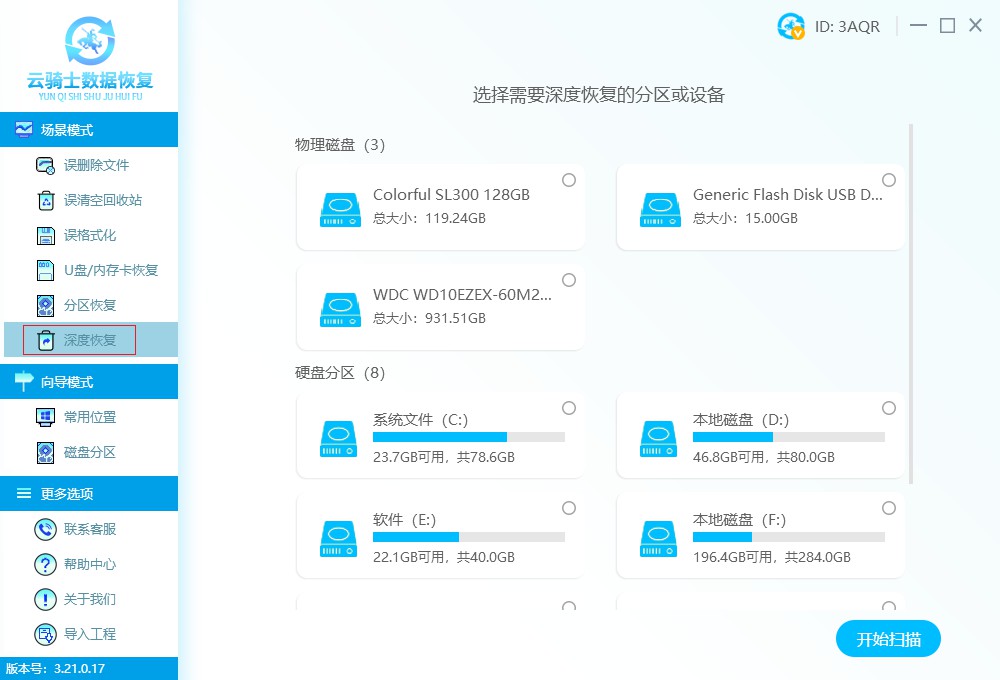
步骤2:扫描ppt文件所在磁盘
然后选中需要恢复ppt文件的分区或设备,可以是电脑内置硬盘分区或外接设备,选好后点击“开始扫描”。
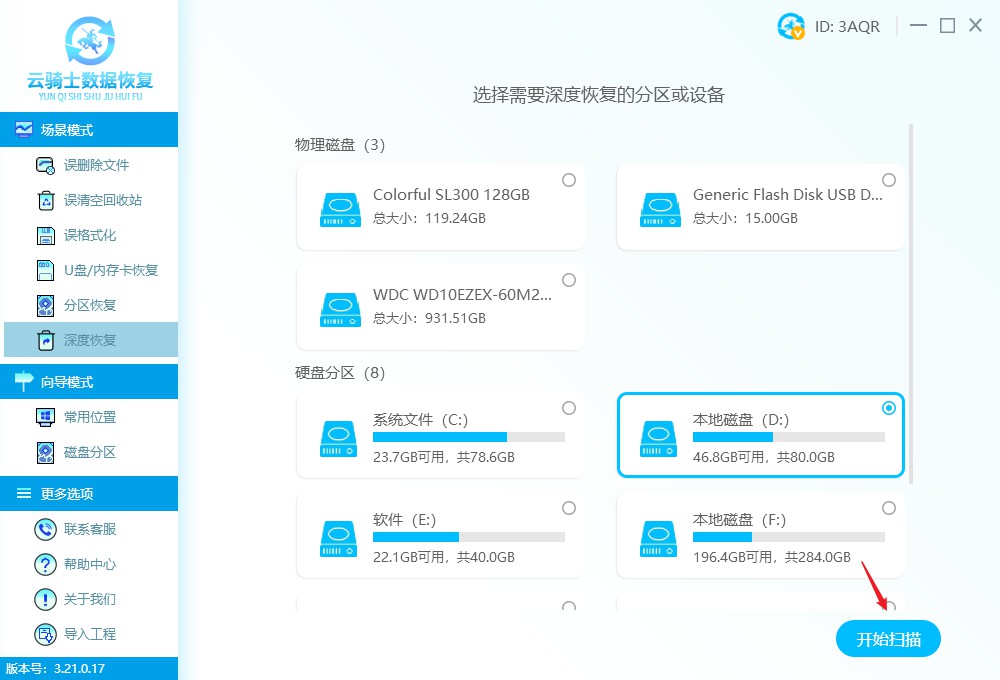
步骤3:查找文件类型和大小
接着软件扫描结束之后,会自动在界面右侧显示所有深度扫描结果,查找ppt文件可以通过文档文件类型和文件大小。
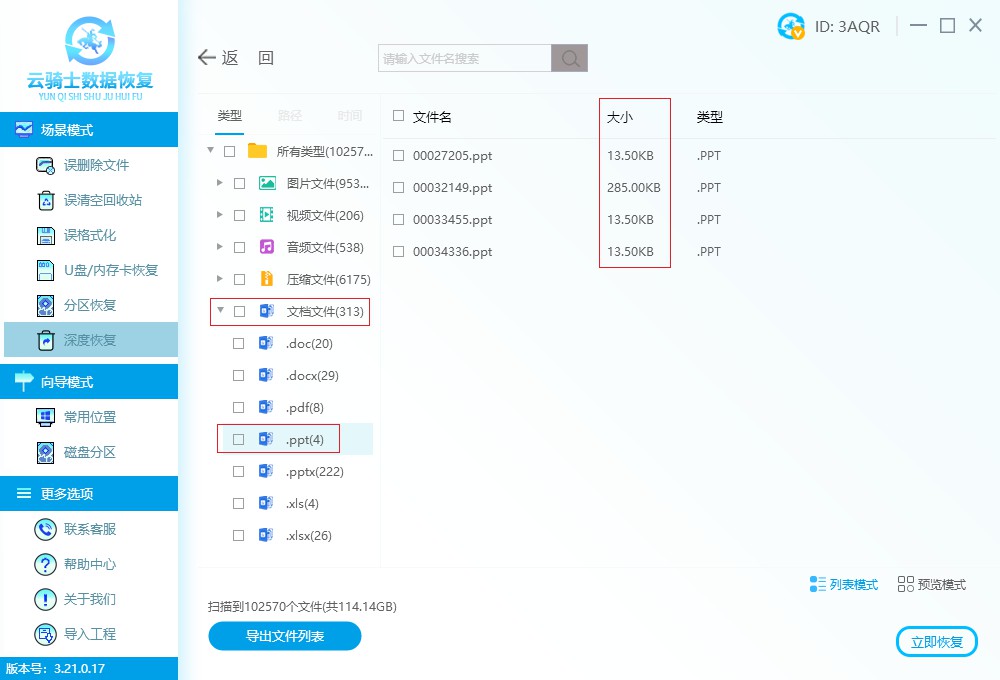
步骤4:勾选文件并立即恢复
最后将找到的ppt文件进行勾选,单击右下方的“立即恢复”按钮,将文件存储在其他路径中,待文件恢复完成点击查看即可。
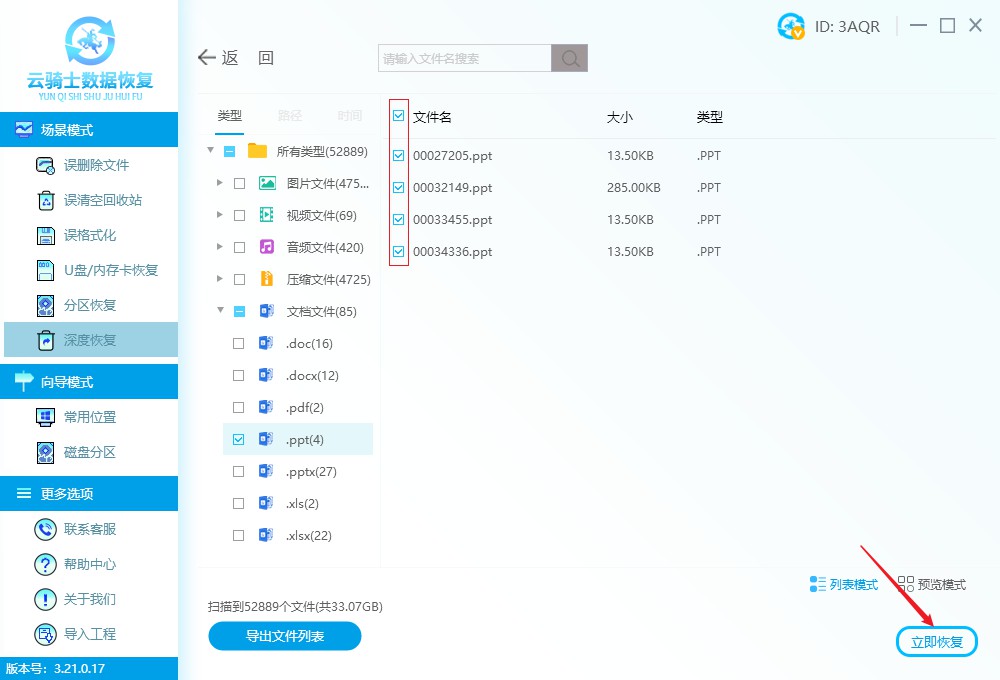
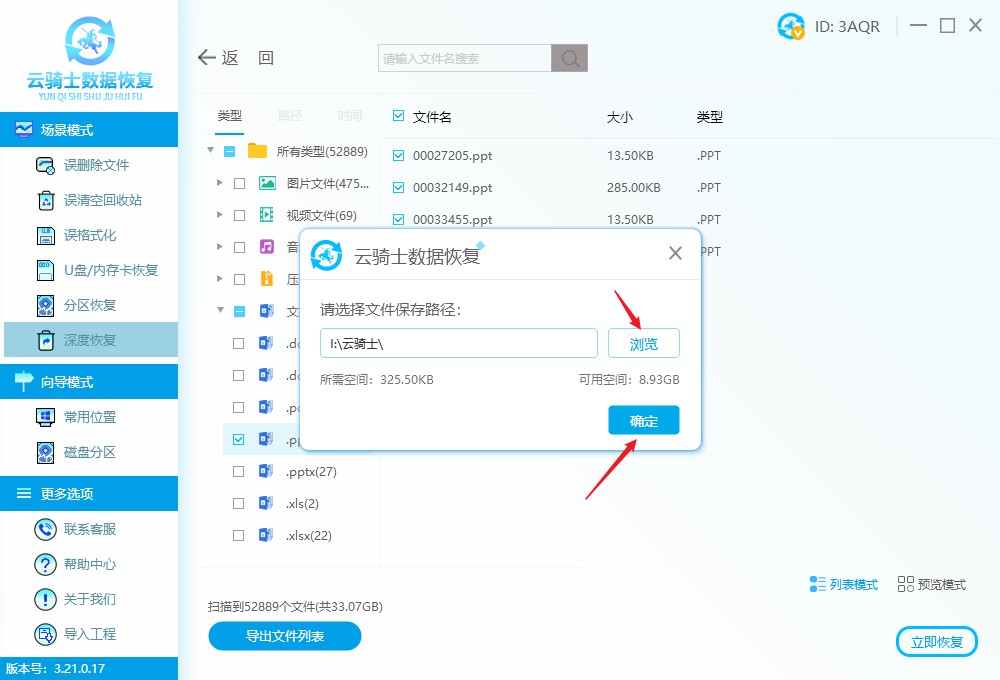
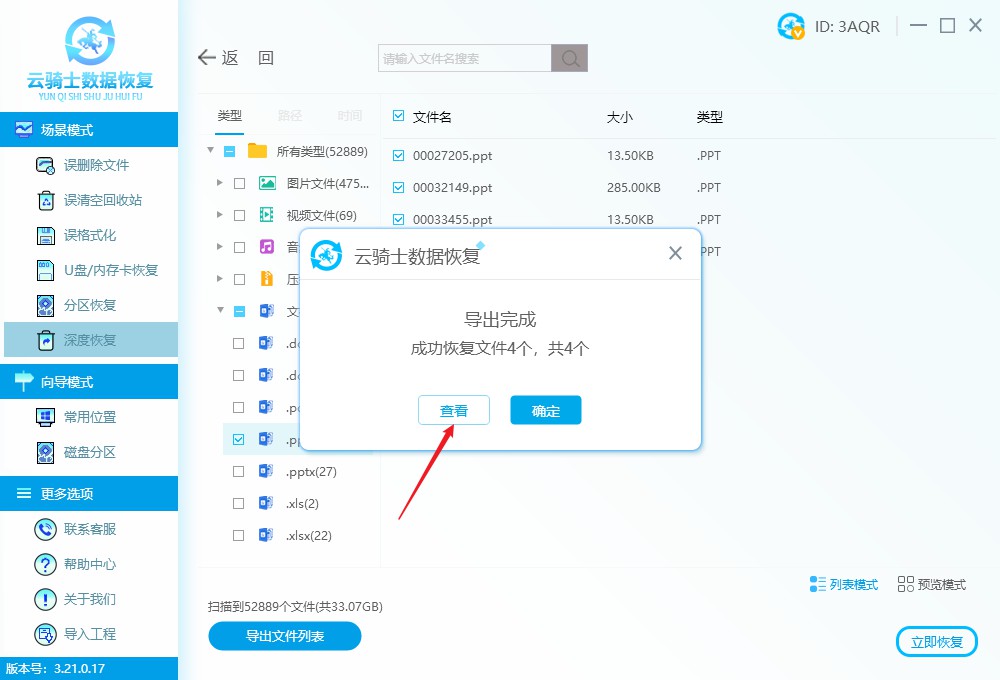
三、使用恢复软件注意事项
1、使用恢复软件时应避免将软件安装在需要恢复ppt文件所在电脑磁盘。
2、如果需要恢复外接设备,则要将设备连接到电脑中,查看是否能正常识别到设备。
3、云骑士数据恢复软件不可恢复已经覆盖的文件,所以存储设备删除/丢失文件后,需停止一切的写入操作。
四、ppt文件损坏什么原因
任何数据一但删除或格式化都有可能造成损坏导致无法恢复,ppt文件损坏主要有以下两种情况:
数据覆盖:ppt文件删除后,原来文件占用的空间可以被其他文件使用,如果这时往这个盘里存放文件,那么数据就有可能被覆盖。
文件碎片:由于磁盘碎片的原因,文件存储时存储空间不连续,在删除或格式化后,没有了文件分配表,无法知道文件原本被分成了几段,分别存储在什么地方,造成无法恢复。
总结
以上就是关于数据恢复后ppt打不开的一些原因和解决方法了,当您遇到此问题时,可以尝试用上述方法来解决问题,如果您还有其他数据恢复的相关疑问,欢迎您咨询云骑士数据恢复官方客服。



 粤公网安备 44140302000221号
粤公网安备 44140302000221号 